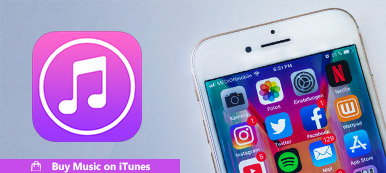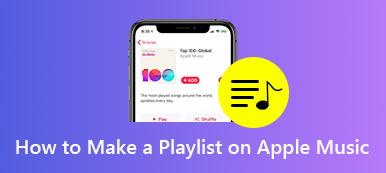Anta at du har en spilleliste som lagrer favorittmusikken din på iPhone, og du vil dele den med dine beste venner. iTunes kan møte dine behov. Faktisk er det iTunes's eksport spilleliste funksjonen er nyttig for å utføre musikkspilleliste for deling eller andre formål. Denne opplæringen vil dele flere 100% arbeidsmetoder for å eksportere iTunes-spilleliste med musikken din.
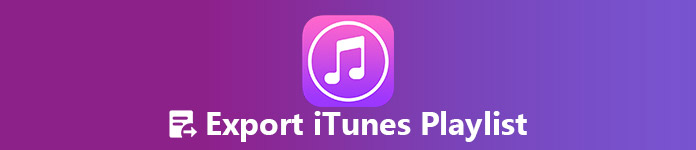
- Del 1: Eksporter iTunes-spilleliste til iPhone
- Del 2: Eksporter iTunes-spilleliste via iTunes
- Del 3: Eksporter iTunes-spilleliste til tekst
- Del 4: Eksporter iTunes-spilleliste til Spotify
Del 1: Eksporter iTunes-spilleliste til iPhone
Apeaksoft iPhone Transfer er en profesjonell datahåndterer for iOS-enheter med omfattende funksjoner, for eksempel:
- Åpne og forhåndsvis iTunes-spilleliste uten iTunes.
- Eksporter iTunes-spilleliste til iOS-enheten.
- Eksporter mediefiler fra iPhone til iTunes direkte.
- Inkluder omfattende verktøy, som ringetone maker og mer.
Kort sagt, det er den beste måten å eksportere iTunes-spilleliste til iPhone eller andre enheter.
Slik eksporterer iTunes Playlist
Trinn 1: Få den beste iTunes-spillelisten
Last ned og installer iPhone Transfer til datamaskinen, fordi det er et skrivebordsprogram.
Koble iPhone til datamaskinen med lynledningen fulgte med enheten. Når programmet er åpnet, blir enheten automatisk gjenkjent.

Trinn 2: Eksporter iTunes-bibliotek til iPhone / PC
Klikk på "iTunes-biblioteket"> "Synkroniser iTunes til enheten"> Merk av i boksen før "Spilleliste" og klikk "Ett klikk til enhet" for å begynne å eksportere iTunes-spillelisten til iPhone direkte.
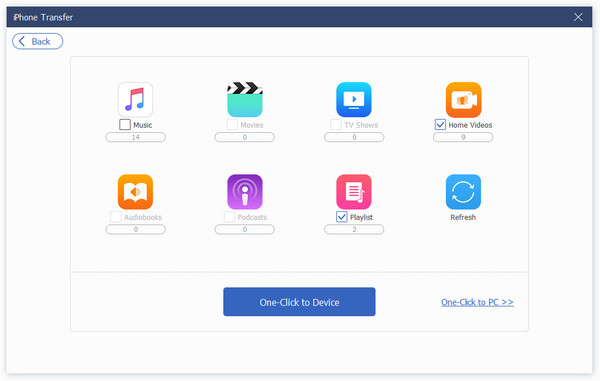
Tips
- Du har lov til å eksportere andre datatyper som filmer, TV-programmer, hjemmevideoer, lydbøker og podcaster fra iTunes til iPhone.
- Det gir deg også muligheten til å eksportere iTunes-spilleliste til PC, slik at du enkelt kan synkroniser iTunes fra en beregning til en annen.
- Det lar deg også se iTunes Library-filer og importere data fra iPhone til iTunes.
- Det vil ikke forstyrre eksisterende spillelister på iPhone når du eksporterer iTunes-spilleliste til eller fra håndsettet ditt.
Del 2: Eksporter iTunes-spilleliste via iTunes
Selvfølgelig har iTunes kapasitet til å eksportere iTunes-spillelister. Hvis du fremdeles bruker iTunes på maskinen, følger du trinnene nedenfor for å få det du vil ha.

Trinn 1: Start iTunes fra skrivebordet ditt, og sørg for å oppdatere iTunes til den nyeste versjonen.
Trinn 2: Bytt til Spillelister fanen øverst i vinduet. Det vil vise alle iTunes-spillelistene dine.
Trinn 3: Velg spillelisten du vil eksportere og klikk på filet > Bibliotek > Eksporter spilleliste for å utløse popupdialogen på Windows. For Mac, klikk iTunes > Bibliotek > Eksporter spilleliste.
Trinn 4: Deretter naviger til katalogen for å lagre spillelisten, velg XML-filer fra Lagre som type alternativet, og eksporter iTunes-spillelisten.
Trinn 5: Nå kan du dele spillelisten til en hvilken som helst enhet via e-post og mer.
Hvis du spilleliste på iTunes ikke er det du vil, kan du enkelt slett iTunes spilleliste og skape den du trenger.
Del 3: Eksporter iTunes-spilleliste til tekst
ITunes-spillelisten blir som standard eksportert som XML, som er et oppslagsspråk som definerer et sett med regler for kodende dokumenter. Hvis du eksporterer iTunes-spilleliste til iPhone, kan den lese og spille xml-filen direkte. Noen spillere kan imidlertid ikke dekode spillelister i XML. I så fall kan du eksportere iTunes-spilleliste til Tekst.
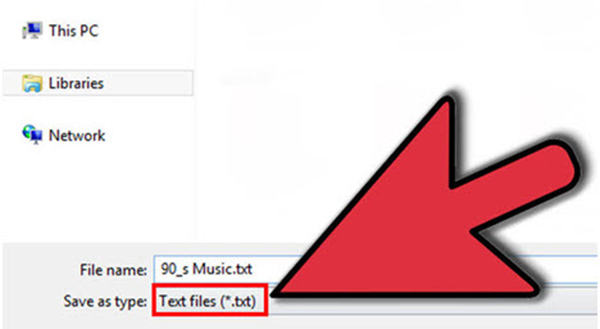
Trinn 1: Forhåndsvis dine spillelister i Spillelister vinduet til iTunes. Velg deretter spillelisten du vil eksportere.
Trinn 2: Drar mot filet > Bibliotek > Eksporter spilleliste for å utløse dialogboksen for eksportinnstillinger. På Mac, gå til iTunes menyen for å finne alternativet Bibliotek.
Trinn 3: Finn den spesifikke mappen for å lagre spillelisten, endre navn på den i Filnavn feltet, og velg Tekstfiler or Unicode-tekst fra Lagre som type alternativ. Klikk på Spar knappen for å fullføre prosessen.
OBS: I tillegg til tekst og XML kan iTunes-spillelisten eksporteres i M3U, M3U8 eller Plain Text. M3U og M3U8 er filtypene for MP3 spillelistefiler.
Del 4: Eksporter iTunes-spilleliste til Spotify
Eksportere iTunes-spilleliste til Spotify er en annen måte å dele favorittmusikken din i batch. Deretter kan dine beste venner lytte til spillelisten fra Spotify-tverrplattformen.
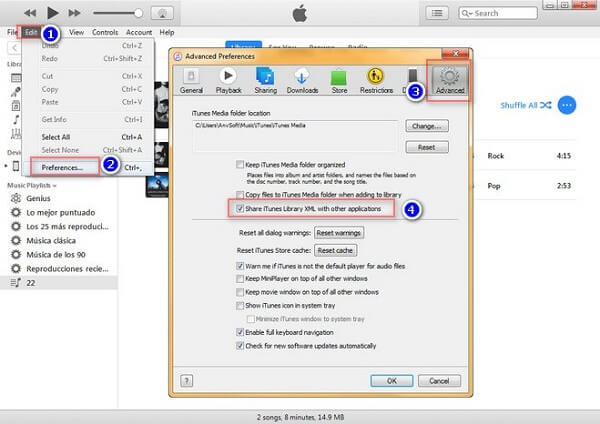
Trinn 1: Åpne iTunes, klikk Rediger > Preferanser for å aktivere Preferanser dialogen. Deretter går du til Avansert fanen.
Trinn 2: Merk av i boksen ved siden av Del iTunes Library XML med andre programmer, og klikk OK knappen for å bekrefte den. Deretter avslutter du iTunes.
Trinn 3: Få tilgang til Spotify i nettleseren din eller kjør Spotify-skrivebordsklienten. Du har to måter å eksportere iTunes-spilleliste til Spotify:
Automatisk overføring: Klikk på Meny knappen, og velg innstillinger > Lokale filer. Finn det iTunes alternativ og veksle det On. Da blir alle iTunes-spillelistene eksportert til Spotify umiddelbart. Du finner dem i vinduet Lokale filer. Etter eksport kan du lytte til iTunes-spilleliste på en hvilken som helst enhet.
Overfør manuelt: Klikk filet > Importer spillelister > iTunes på Spotify for å eksportere iTunes-spillelister til Spotify. Det vil ta en stund, avhengig av mengden av spillelistene dine.
Konklusjon
Basert på vår deling må du forstå hvordan du eksporterer iTunes-spilleliste. Som du kan se, har iTunes en funksjon for å eksportere spillelister til ulike formater for å møte ulike behov. XML, for eksempel, er standardformatet for iTunes-spillelister. Tekst brukes til å bruke iTunes-spillelister i Google Play Musikk og mer. Hvis du er ute etter en all-in-one iTunes-spilleliste, er Apeaksoft MobieTrans det beste alternativet. Videre fortalte vi deg også hvordan du eksporterer iTunes-spillelister til Spotify. Flere spørsmål relatert til iTunes-spilleliste? Vennligst legg igjen meldingene dine under denne artikkelen.